
Mover y editar objetos usando la lista de objetos en Keynote en la Mac
La lista de objetos resulta útil para manipular la colocación del objeto (cuadros de texto, líneas, figuras, imágenes, objetos 3D, gráficas y tablas) de una presentación, así como para seleccionar los objetos de una diapositiva difíciles de seleccionar (bien porque se encuentren en una capa inferior con respecto a otros objetos, bien porque estén agrupados con otros objetos).
En la lista de objetos, los objetos se muestran ordenados por capas según aparecen en las diapositivas (es decir, en pilas). Puedes seleccionar objetos de la lista de objetos para agruparlos, bloquearlos o moverlos de pila o de diapositiva. Puedes buscar objetos en la lista por su nombre. Para diferenciar mejor los objetos de la lista también puedes editar sus nombres.
Ver los objetos de la lista de objetos
Para mostrar la lista de objetos, debes tener activada la visualización Sólo diapositiva o Navegador en Keynote.
Ve a la app Keynote
 en tu Mac.
en tu Mac.Abre una presentación y haz clic en
 en la barra de herramientas y elige Mostrar lista de objetos.
en la barra de herramientas y elige Mostrar lista de objetos.En el navegador de diapositivas, selecciona las diapositivas con el objeto que quieres ver.
Todos los objetos en las diapositivas seleccionadas aparecen en la lista de objetos, excepto los objetos de disposición de diapositiva de la disposición de diapositiva que no son marcadores de posición y los objetos que están anidados dentro de un cuadro de texto o figura.
Si la lista de objetos no incluye todos los objetos que esperabas ver, es posible que tengas que cambiar los filtros.
Mover un objeto en el orden de las capas (pila)
Ve a la app Keynote
 en tu Mac.
en tu Mac.Abre una presentación y haz clic en
 en la barra de herramientas y elige Mostrar lista de objetos.
en la barra de herramientas y elige Mostrar lista de objetos.En el navegador de diapositivas, haz clic en las diapositivas que contengan los objetos con los que quieres trabajar.
Para mover un objeto, arrástralo hacia arriba o hacia abajo de otro objeto de la lista.
También puedes seleccionar varios objetos y arrastrarlos a la lista.
Para obtener más información sobre apilar objetos, consulta Apilar, agrupar y bloquear objetos.
Nota: puedes mover los objetos directamente en una diapositiva, incluso si tienes la lista de objetos abierta. Esto aplica también a objetos que no aparecen en la lista, pero sí en la diapositiva.
Mover un objeto a otra diapositiva
Ve a la app Keynote
 en tu Mac.
en tu Mac.Abre una presentación y haz clic en
 en la barra de herramientas y elige Mostrar lista de objetos.
en la barra de herramientas y elige Mostrar lista de objetos.En el navegador de diapositivas, haz clic en las diapositivas que quieres editar.
Todos los objetos contenidos en las diapositivas seleccionadas aparecen en la lista de objetos.
En la lista de objetos, arrastra el objeto de una diapositiva a la otra y colócalo en el orden en que deseas que aparezca en la nueva diapositiva.
También puedes seleccionar varios objetos y arrastrarlos.
Si no ves los objetos que esperabas ver, puede que tengas que cambiar el filtro en la lista de objetos.
También puedes copiar un objeto de otra presentación abierta y pegarlo, o arrastrar una imagen o cualquier otro objeto desde un explorador web o desde tu computadora.
Crear y editar grupos
Ve a la app Keynote
 en tu Mac.
en tu Mac.Abre una presentación, haz clic en
 y elige Mostrar lista de objetos.
y elige Mostrar lista de objetos.En el navegador de diapositivas, selecciona la diapositiva con los objetos que quieres ver.
Realiza cualquiera de las siguientes operaciones en la lista de objetos:
Crear un grupo: con la tecla Comando presionada, haz clic en los objetos para seleccionarlos, con la tecla Control presionada, haz clic en uno de los objetos seleccionados y luego selecciona Agrupar en el menú de función rápida.
Bloquear o desbloquear un grupo: haz clic en el ícono del candado situado a la derecha del nombre del grupo.
Mostrar u ocultar los objetos de un grupo: haz clic en la flecha situada junto al nombre del grupo.
Agregar un objeto a un grupo: arrastra el objeto entre dos objetos del grupo. También puedes copiar un objeto de otra presentación abierta y pegarlo, o arrastrar una imagen o cualquier otro objeto desde un explorador web o desde tu computadora.
Eliminar un objeto de un grupo: arrastra el objeto y suéltalo encima o debajo del nombre del grupo y a la izquierda del grupo.
Desagrupar objetos: haz clic con la tecla Control presionada en el grupo y selecciona Desagrupar en el menú de funciones rápidas.
Para obtener más información, consulta Apilar, agrupar y bloquear objetos.
Filtrar la lista de objetos por tipo de objeto
Puedes filtrar la lista de objetos para mostrar únicamente ciertos tipos de objetos, como pueden ser figuras, cuadros de texto o tablas. El filtro sólo se aplica a la lista de objetos y no afecta a lo que aparece en las diapositivas.
Ve a la app Keynote
 en tu Mac.
en tu Mac.Abre una presentación, haz clic en
 y elige Mostrar lista de objetos.
y elige Mostrar lista de objetos.En el navegador de diapositivas, haz clic en la diapositiva con los objetos que quieres filtrar.
Realiza cualquiera de las siguientes operaciones en la lista de objetos:
Filtrar la lista: haz clic en el botón Filtrar al final de la lista de objetos y luego selecciona los tipos de objetos que quieres mostrar. Si seleccionas un tipo de objeto que esté en algún grupo de objetos de cualquier diapositiva, ese grupo aparece en la lista de objetos.
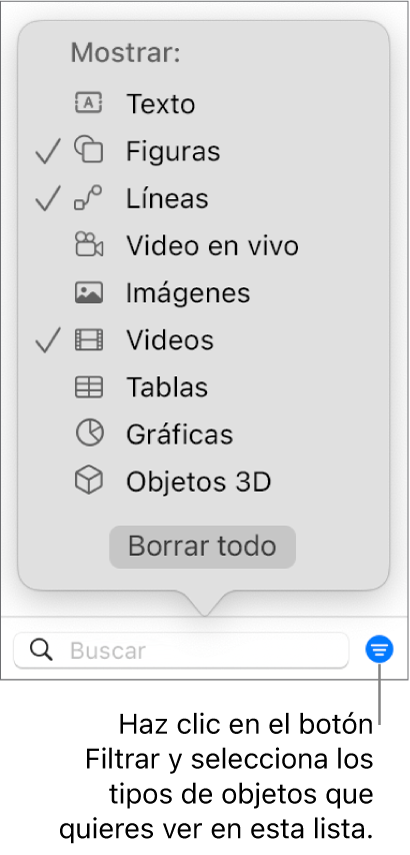
Cambiar el filtro: haz clic en el botón Filtrar y selecciona otros tipos de objeto.
Eliminar un tipo de objeto: anula tu selección en el menú.
Quitar todos los filtros y volver a la lista de objetos completos: haz clic en el botón Borrar todo.
Renombrar un objeto de la lista de objetos
De forma predeterminada, los cuadros de texto de la lista de objetos reciben un nombre con las primeras palabras que contienen y los demás objetos se etiquetan según el tipo de objeto del que se traten (figura, tabla, gráfica, etc.). Puedes renombrar cualquier objeto para que luego te resulte más fácil identificarlo en la lista.
Ve a la app Keynote
 en tu Mac.
en tu Mac.Abre una presentación, haz clic en
 y elige Mostrar lista de objetos.
y elige Mostrar lista de objetos.En el navegador de diapositivas, haz clic en el objeto que quieres renombrar.
Haz doble clic en el nombre del objeto en la lista de objetos y después escribe un nombre nuevo.
Si el objeto está bloqueado, haz clic en el ícono del candado que aparece junto al nombre del objeto para desbloquearlo.
Buscar un objeto por nombre
Puedes usar el campo de búsqueda situado en la parte inferior de la lista de objetos para filtrarla por nombres de objeto.
Ve a la app Keynote
 en tu Mac.
en tu Mac.Abre una presentación, haz clic en
 y elige Mostrar lista de objetos.
y elige Mostrar lista de objetos.Selecciona las diapositivas que quieres buscar.
Escribe un nombre, en su totalidad o en parte, en el campo de búsqueda situado en la parte inferior de la lista de objetos.
Los objetos de las diapositivas seleccionadas que tienen nombres que coinciden se muestran en la lista de objetos.
Si no ves los objetos que esperabas ver, puede que tengas que cambiar el filtro en la lista de objetos.
Cambiar el tamaño de las imágenes en miniatura y los nombres de la lista de objetos
Ve a la app Keynote
 en tu Mac.
en tu Mac.Selecciona Keynote > Configuración, haz clic en General en la parte superior de la ventana de configuración y luego selecciona o anula la selección de la opción Mostrar miniaturas más pequeñas en la lista de objetos.
Usar el teclado para desplazarse por la lista de objetos
Ve a la app Keynote
 en tu Mac.
en tu Mac.Abre una presentación, haz clic en
 y elige Mostrar lista de objetos.
y elige Mostrar lista de objetos.En la lista de objetos, haz doble clic a la izquierda del ícono de un objeto (no en el nombre del objeto) para entrar en el modo de navegación.
Realiza cualquiera de las siguientes operaciones:
Subir o bajar por la lista de objetos: presiona las teclas de flecha arriba o flecha abajo. Los objetos van apareciendo resaltados en la lista de objetos conforme subes y bajas.
Editar el nombre de un objeto: selecciona un objeto y presiona Retorno.
Expandir o contraer un grupo: selecciona el grupo y presiona las teclas de flecha derecha o flecha izquierda.
Seleccionar el objeto resaltado en la diapositiva: presiona Tabulador.
La lista de objetos muestra objetos de disposición de diapositiva de marcador de posición de las disposiciones de diapositivas que estás utilizando, pero no muestra objetos que no son marcadores de posición. Puedes seguir moviendo tus propios objetos al frente o detrás de cualquier objeto de disposición de diapositiva (aunque ni siquiera aparezca en la lista de objetos) siempre que hayas seleccionado la opción Permitir capas de la disposición de diapositiva en cuestión. Para obtener más información, consulta Agregar y editar disposiciones de diapositivas.